Kako nastaviti AirPods za samodejno obveščanje o klicih in sporočilih v iPhonu

Odlično bi bilo, če bi vas AirPods lahko samodejno obvestili o dohodnih klicih in obvestilih na vašem iPhoneu.
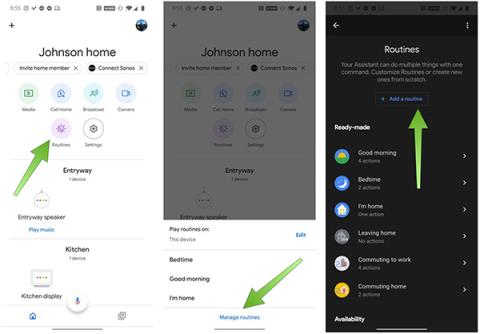
Vsako jutro, ko stopimo iz hiše, ne moremo predvideti, na kakšne težave se bomo srečali. Včasih je popoln dan, uspešno opravljene vse delovne naloge, so pa tudi dnevi, ki niso tako lepi. Lahko se soočimo z nesrečnimi situacijami, blago nam lahko poči guma, bolj grozni so primeri, ki vplivajo na našo varnost, včasih celo nevarni za naše življenje.
Rodila pa se je tehnologija, ki ne le olajša človeško življenje, ampak nam tudi pomaga delno preprečiti prežeče nevarnosti. Applov virtualni pomočnik Siri in Google Assistant sta podprta s funkcijami, ki uporabnikom pomagajo zaščititi pred interakcijami, ki veljajo za potencialno nevarne.
Razlog, zakaj sta Apple in Google razvila to funkcijo, je v veliki meri povezan z vročim vprašanjem, povezanim s policijo, ki se dogaja v ZDA. Zato bo spodnji način nastavitve Siri in Google Assistant prav tako vzel primer, ki temelji na tej težavi. Drug ukaz lahko popolnoma spremenite, da bo ustrezal vaši trenutni situaciji in okoliščinam.
Kako nastaviti Google Assistant v potencialno nevarni situaciji:
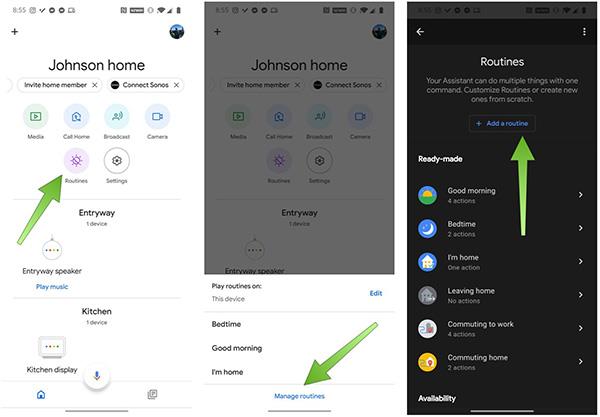
Dodajte rutino
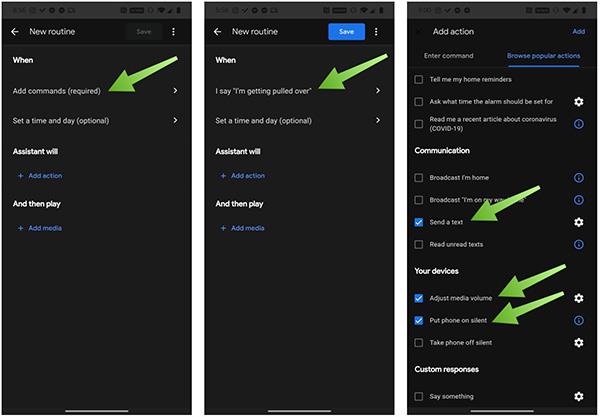
Možnosti pri branju ukazov
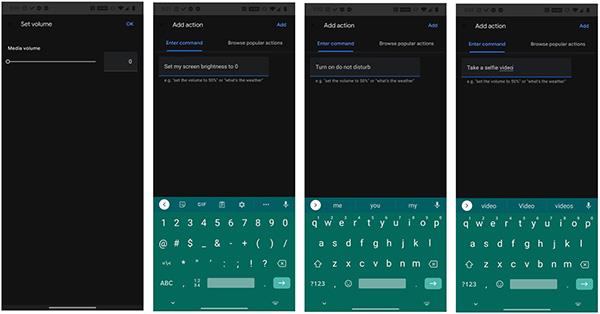
Telefon bo izvedel ta dejanja, ko je ukaz izgovorjen
V iOS namestite »I'm going pull over«.
Pravzaprav je Apple bližnjico »Ustavljajo me« razvijal že od leta 2018, vendar je zaradi vročega dogodka, ki se je zgodil v ZDA, že več tednov razcvetela. Ker je to bližnjica za iOS, ločena od Sirija, jo morate pred uporabo namestiti. Metoda je zelo preprosta:
Namestite aplikacijo Bližnjice za iOS. To je funkcija, ki podpira samo naprave od iOS 12 in novejših, poskrbite, da bo vaša naprava posodobljena z najnovejšo programsko opremo.
Kaj bosta naredila iOS in Android, ko bo ta funkcija omogočena?
Ko je ta funkcija aktivirana, bo vaša naprava takoj prenehala predvajati glasbo, utišala zvočnik, zmanjšala svetlost zaslona, vklopila način »Ne moti« in samodejno poslala sporočila stikom, ki jih izberete. nameščen v sistemu. Sprednja kamera naprave se bo vklopila in samodejno posnela video. Za pošiljanje videa pa boste morali komunicirati s telefonom. Ustavite snemanje videa tako, da pritisnete gumb za povečanje ali zmanjšanje glasnosti ali se dotaknete gumba Ustavi na zaslonu. Nato pritisnite Uporabi video, da ga pošljete na kontaktni naslov.
Raziščite več
Odlično bi bilo, če bi vas AirPods lahko samodejno obvestili o dohodnih klicih in obvestilih na vašem iPhoneu.
Ste že kdaj naleteli na situacijo, ko ste pomotoma aktivirali Siri na svojem iPhoneu, ko tega niste nameravali, na primer med sestankom ali razgovorom, in se lahko zaradi tega počutite neprijetno?
Obstaja nekaj velikih izboljšav Siri v iOS 15, pri čemer Apple uvaja funkcije, ki so jih uporabniki iPhona že dolgo zahtevali. Ta vodnik poudarja vse nove funkcije Siri, ki prihajajo v iOS (in iPadOS) 15.
Applov virtualni pomočnik Siri in Google Assistant sta podprta s funkcijami, ki uporabnikom pomagajo zaščititi pred interakcijami, ki veljajo za potencialno nevarne.
Čeprav ima iPhone že vgrajenega virtualnega pomočnika Siri, veliko ljudi raje uporablja Google Assistant.
Če morate pogosto ustvarjati alarme v iPhonu ali iPadu, obstajata dva hitra načina, da se izognete temu, da bi morali z začetnega zaslona obiskati aplikacijo Ura. Pri Quantrimangu uporabite spodnja dva načina.
S funkcijami za pretvorbo govora v besedilo v realnem času, ki so danes vgrajene v številne aplikacije za vnos, imate hiter, preprost in hkrati izjemno natančen način vnosa.
Na Tor se lahko povežejo tako računalniki kot pametni telefoni. Najboljši način za dostop do Tor iz vašega pametnega telefona je prek Orbota, uradne aplikacije projekta.
oogle pusti tudi zgodovino iskanja, za katero včasih ne želite, da jo nekdo, ki si izposodi vaš telefon, vidi v tej iskalni aplikaciji Google. Kako izbrisati zgodovino iskanja v Googlu, lahko sledite spodnjim korakom v tem članku.
Spodaj so najboljše lažne aplikacije GPS v sistemu Android. Vse je brezplačno in ne zahteva rootanja telefona ali tablice.
Letos Android Q obljublja, da bo prinesel vrsto novih funkcij in sprememb operacijskega sistema Android. Oglejmo si pričakovani datum izdaje Androida Q in ustreznih naprav v naslednjem članku!
Varnost in zasebnost vse bolj postajata glavni skrbi za uporabnike pametnih telefonov na splošno.
Z načinom »Ne moti« sistema Chrome OS lahko takoj utišate nadležna obvestila za bolj osredotočen delovni prostor.
Ali veste, kako vklopiti igralni način za optimizacijo delovanja iger na vašem telefonu? Če ne, ga raziščimo zdaj.
Če želite, lahko z aplikacijo Designer Tools nastavite tudi prosojna ozadja za celoten telefonski sistem Android, vključno z vmesnikom aplikacije in vmesnikom sistemskih nastavitev.
Predstavlja se vedno več modelov telefonov 5G, od dizajnov, tipov do segmentov. V tem članku takoj raziščimo modele telefonov 5G, ki bodo predstavljeni novembra letos.













